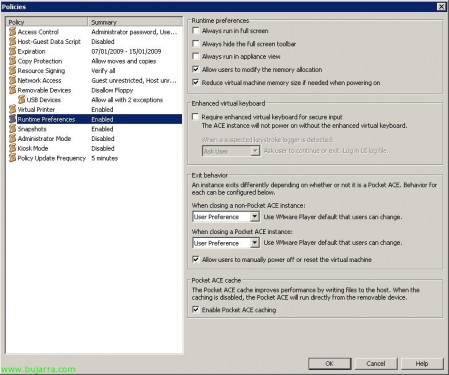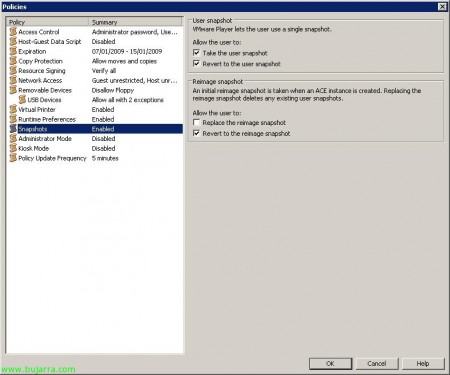Instalando VMware Workstation ACE, creando MV para usar con el entorno VMware ACE y viendo las directivas
まぁ, una vez que tenemos el servidor de VMware ACE instalado, podemos aprovecharnos de él, aunque no sea obligatorio del todo tener un servidor ACE, ya que podemos tener nuestras máquinas virtuales (paquetes/instancias) generadas pero sin un control del servidor. このドキュメントの内容, mostramos lo simple que es, la instalación de VMware Workstation ACE Edition para crear estas máquinas virtuales, generamos una MV y posteriormente vemos las directivas demás posibilidades que tenemos sobre ellas. Una vez todo ok, podriamos generar los paquetes de máquinas virtuales para instalarlos o distribuirlos, pero eso es en el siguiente documento:http://www.bujarra.com/?p=1908.
最初です, necesitamos descargar VMware Workstation Edición ACE de su web oficial http://www.vmware.com/products/ace/, una vez descargado, procedemos a su instalación para poder crear MV y posteriormente los paquetes. “次に”, de nuevo el asistente MyWife,
Realizamos una instalación típica, “Typical” & “次に”,
インストールパスを選択します, デフォルト “C:Archivos de programaVMwareVMware Workstation” & “次に”,
Donde queremos iconos de acceso directo,
クリック “取り付ける” para comenzar la instalación del producto VMware Workstation ACE Edition,
…
Tras unos minutos de instalación, nos pedirá información genérica más un número de serie válido, en mi caso es uno de DEMO, así q el que quiera, puede copiarlo 😉 “入る”,
“終える” para salir del asistente de instalación,
Y nos pedirá reiniciar el equipo con VMware Workstation ACE para poder usarlo, así que reiniciamos cuando podamos.
再起動したら, abrimos el VMware Workstation, aceptamos el acuerdo de la licencia “はい, ライセンス契約の条項に同意します” & “わかりました”,
Lo primero de todo para empezar es crear una máquina virtual, si es que no la tenemos ya creada desde “新しい仮想マシン”; si ya tenemos una MV virtual válida, podremos agregarla siempre que tengamos cosas en cuenta cómo actualizarle la versión de su virtual hardware. En el caso práctico que haremos, crearé una máquina virtual con Windows XP y le instalaré las aplicaciones que crea necesarias, un ejemplo: La aplicación que vende mi empresa para darle esta máquina virtual a todos mis comerciales y que puedan hacer demos de la aplicación, Sé que no tendré problemas de que me la puedan crackear ya que la caparé con las directivas, incluso decidiré una fecha de caducidad.
まぁ, creamos una máquina virtual nueva usando el asistente típico, “次に”,
Selecciono la imagen ISO o un CD donde se encuentra el sistema operativo que instalaré en ella, “次に”,
Introduzco el número de serie de la instalación de mi sistema operativo, todo esto es para realizar una instalación desatendida de él mismo y ahorrarme todo el proceso de instalación ahora 😉 introducimos además el nombre de un usuario y su contraseña. “次に”,
Introducimos el nombre de la máquina virtual y el path donde la almacenaré, “次に”,
Le damos el disco duro necesario, el que necesitemos. Tenemos una utilidad llamada “Pocket ACE size calculator” que nos servirá de ayuda si uno de nuestros intereses es crear máquinas virtuales para distribuir mediante PenDrives o unidades de almacenamiento ‘pequeñas’, ya que siempre VMware ACE usará más espacio del que ocupe la MV, 私たちはそれを見ています:
Nos muestra todo el espacio que necesitará el paquete (si es que lo usaremos) de Pocket ACE, ya que podremos insertar en él el VMware Player tanto para Windows como para Linux, 又は “Fast synchronize cache” si la distribuiremos sobre unidades de disco lentas como las memorias flash. “わかりました”,
まぁ, クリック “終える” para que se nos cree la máquina virtual y se nos vaya instalando el S.O.
… comprobamos cómo se no va instalando de forma automática la MV mediante el “Easy Install” de VMwareの…
わかりました, tras unos minutos y tener ya nuestra máquina virtual instalada (y con las VMware Tools instaladas) podremos personalizarla a nuestro antojo, tanto instalar las aplicaciones que nos interesen o tunearla como querramos, ya que de aquí sacaremos los paquetes que después distribuyamos.
Una vez que la tenemos creada y perfectamente preparada, ya podemos habilitar las características VMware ACE en ella, やめてください, クリック “Enable ACE features”.
Y nos saldrán todas las posibilidades que podremos generar en ella, pero antes de seguir con esto, lo que voy a hacer es conectar esta máquina virtual con mi servidor VMware ACE, así que editamos sus propiedades desde “Edit virtual machine settings”,
で “オプション” 私たちは、 “ACE” y lo habilitamos marcando “Enable ACE features” & “Use server”, introducimos la dirección IP o nombre de él y el puerto (443デフォルトではTCP). “わかりました”,
Al aplicar los cambios nos pide el password del administrador del servidor VMware ACE, ご紹介します & “わかりました”,
Una vez que eso está, editaremos las configuraciones posibles que tenemos sobre la distribución del paquete. Todo lo que modifiquemos a partir de ahora afectará sólo a los paquetes que vayamos a generar desde este momento.
で “暗号化” podremos seleccionar el nivel de protección del paquete (la máquina virtual) y de las instancias (lo que viene siendo la configuración y los archivos de políticas): “Package protection” protege los archivos del paquete, de ser copiados o alterados; “Instance protection” protege la instancia ACE de ser copiada o alterada. Puede que no encriptemos “何一つ”, 仮想マシンのファイル以外すべて、ただし設定は含む “改ざん防止” すべて “暗号化”.
で “パッケージ有効期間” パッケージのインストール期間を設定できます, このパッケージがインストールできる期限を指定できます, 仮想マシンの寿命ではありません.
で “インスタンスカスタマイズ” 仮想マシンのインスタンスを設定できます, つまり 😉 カスタマイズです, 有効にするには “インスタンスカスタマイズを有効にする”, ここから仮想マシンのOSのシリアル番号を入力できます.
で “システムオプション” 名前と組織を設定できます, さらに、希望するコンピュータ名も設定できます. Podremos usar parámetros de instalación desatendida que usa Sysprep para indicar el nombre, la organización o el nombre del equipo, usando variables del estilo: %logon_user% o %logon_user(n)%, %host_name% o %host_name(n)%, %random_alpha_digit(n)%, %random_alpha(n)%, %random_digit(n)%… (n) será un valor numérico para indicar la longitud máxima de los caracteres o números.
Además deberemos generar un nuevo “Security ID” o SID del equipo. Y opcionalmente podremos sincronizar la hora de la máquina virtual con la hora del host donde se ejecute “Sync the guest time zone with the host time zone”.
で “Initialization Scripts” tenemos los comandos que se pueden ejecutar una vez inicie la máquina virtual, si nos fuese necesario.
で “Workgroup or Domain” podemos automáticamente introducir la máquina virtual en dominio o grupo de trabajo, en el caso del dominio podremos indicar en qué OU (Unidad Organizativa) podremos introducirle…
で “Windows Login” creamos una cuenta administrador local de la máquina virtual,
で “Custom EULA” podremos habilitar una licencia en formato TXT para que el usuario tenga que aceptar con las condiciones y términos que nosotros indiquemos (End User License Agreement).
そしてついに “Deployment Platform” podremos seleccionar la plataforma sobre la cual generaremos estos paquetes, si sólo sobre sistemas Windows o Linux o ambos. “わかりました”.
Ahora configuraremos las directivas o políticas de ACE, para ello marcamos “Edit policies”, estas directivas son sobre los paquetes ya instalados o que vayamos a instalar,
En las políticas de VMware ACE podremos configurar el “アクセス制御”, teniendo políticas a nivel de “Ativation” (quien puede acceder a un paquete ACE y convertirlo a en una instancia) そして “認証” (quien puede encender una instancia). Podemos configurar la activación sin protección “何一つ”, o mediante una simple contraseña “パスワード” o directamente con una clave de activación (pudiendo crear varias claves de activación). Además de poder limitar un número máximo de activaciones en “Activation limit”. Las políticas a nivel de autenticación vemos quién podría encender las instancias/MV, pudiendo limitarlo mediante una contraseña “User-specified password” o sin nada “何一つ” o podremos crearnos un script personalizado para currarnos quien puede o no inicializar la instancia.
で “Host-Guest Data Script” podremos generarnos un script para que se ejecute y pasarle información del host a la máquina virtual.
で “Expiration” podremos indicar cuando estas instancias caducarán, これは, cuando podremos usar las máquinas virtuales que generemos a partir de ésta. Configurando un periodo de tiempo, o X días desde que fué la activación. Además de poder personalizar el mensaje de advertencia.
で “Copy Protection” podemos permitir que se hagan copias o no de la máquina virtual/instancia. Dependiendo si nos interesa o no que puedan copiarla/moverla, ya que todas las ACE disponen del CPID (copy protection identifier) que contiene el path de la instancia y lo comprueba al arrancar.
で “Resource Signing” パッケージのファイルが変更されているかどうかを確認するかどうかを指定できます, これは, 仮想マシンが配置されているファイル, どれかが変更・削除されているかどうか.
で “ネットワークアクセス” このインスタンスが接続できるネットワークを定義できる, 接続できないようにすることも可能, 無制限に接続可能にすることも可能, 接続可能なネットワーク範囲を指定することも可能.
で “リムーバブルデバイス” 使用可能かどうかを指定できます, リムーバブルデバイスの使用.
USBデバイスのように “USBデバイス” 使用可能なUSBデバイスの種類を指定できる, ストレージデバイスの使用をブロックすることも可能 (例えば仮想マシンからUSBで情報を持ち出せないようにする場合) 特定のUSBデバイスだけ使用可能に指定することもできます, una llave/mochila de licencias en concreto…
で “Virtual Printer”, indicaremos si queremos o no que pueda imprimir por la impresora del host trabajos de la máquina virtual, sin la necesidad de instalar drivers si los S.O. son compatibles (x ej.),
で “Runtime Preferences” podremos configurar una seríe de configuraciones tipo, que siempre se ejecute en modo pantalla completa, que oculte la barra cuando esté en pantalla completa, uso en modo appliance, usar el teclado virtual de VMware…
Podremos además permitir que se hagan o no snapshot de la máquina desde “Snapshots”,
O bloquear el acceso completo de la máquina virtual creando el modo administrador o “Administrator Mode” para poder modificar la instancia, O para realizar snapshots o volver a estados anteriores, así como poder usar la herramienta de línea de comandos 'VMware-acetool'.
で “Kiosk Mode” podremos habilitar el modo kiosko si nos interesa o requerir una contraseña para poder salir de él y así no permitir un acceso al equipo host donde se ejecute,
そしてついに “Policy Update Frecuency” podremos configurar el periodo de tiempo con el que intentará conectarse al servidor VMware ACE para comprobar si se le han modificado o no las políticas. Y en el caso que no haya conectividad con él, podremos configurarle un “Offline usage” indicando periodos de gracia.
Para subir estos cambios de directivas, si hemos modificado alguna instancia anterior podremos subir los cambios al servidor ACE pulsando “Publish policies to server” y así ser aplicadas al resto de paquetes/MV generadas a partir de esta instancia,
“わかりました”